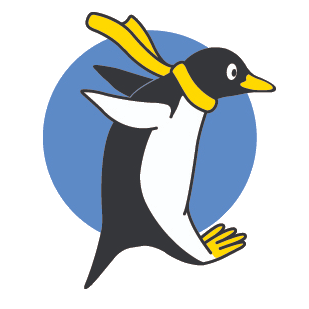들어가며
유저가 처음 페이지에 진입했을 때, 폼이 텅 비어있으면 어떻게 채워야 할지 당황스럽겠죠? 이번 챕터에서는 streamlit toggle을 이용해서 미리 정의한 데이터로 폼을 자동완성하는 기능을 구현해보겠습니다.
데이터 준비
먼저 폼을 자동으로 채워줄 예시 데이터를 준비하겠습니다.
example_pokemon = {
"name": "알로라 디그다",
"types": ["땅", "강철"],
"image_url": "https://storage.googleapis.com/firstpenguine-coding-school/pokemons/alora_digda.webp"
}st.toggle
toggle은 쉽게 말해서 껐다 켰다 할 수 있는 버튼입니다. 켜져 있을 때에는 True, 꺼져있을 때에는 False를 리턴해줍니다.
streamlit toggle 문서: https://docs.streamlit.io/library/api-reference/widgets/st.toggle

포켓몬을 추가하는 폼 바로 위에 자동완성을 적용할지 말지 입력하는 토글을 추가해보겠습니다.
auto_complete = st.toggle("예시 데이터로 채우기")
with st.form(key="form"):
...
예시 데이터로 폼 채워넣기
form안에 들어있는 text_input, multiselect 같은 위젯들은 기본 값을 지정할 수 있습니다. 이 때, auto_complete가 켜져있을 때에만 기본 값을 갖도록하여 자동완성 기능을 구현할 수 있습니다.
with st.form("form"):
...
with col1:
name = st.text_input(
label="포켓몬 이름",
value=example_pokemon["name"] if auto_complete else ""
)
with col2:
types = st.multiselect(
label="포켓몬 속성",
options=list(type_emoji_dict.keys()),
max_selections=2,
default=example_pokemon["types"] if auto_complete else []
)
image_url = st.text_input(
label="포켓몬 이미지 URL",
value=example_pokemon["image_url"] if auto_complete else ""
)그 다음 예시 데이터로 채우기를 눌러보면 미리 정의해 둔 알로라 디그다의 데이터로 폼이 채워지는 것을 확인할 수 있습니다.

정리
이번 챕터에서는 streamlit toggle을 이용해서 폼 자동완성을 구현해봤습니다. streamlit으로 주로 개발하는 앱들은 유저의 입력을 받아서 데이터 분석 혹은 AI 모델 인퍼런스 결과를 제공하는 것들입니다. 이 때, 폼 자동완성 기능은 상당히 유용하게 사용되므로 잘 익히고 넘어가겠습니다.
'교육과정 > streamlit 웹개발 한번에 끝내기' 카테고리의 다른 글
| [9] streamlit custom CSS 적용하기 (0) | 2023.10.23 |
|---|---|
| [8] streamlit button 이용한 데이터 삭제 (0) | 2023.10.23 |
| [6] streamlit session state (0) | 2023.10.23 |
| [5] streamlit form으로 데이터 추가하기 (0) | 2023.10.23 |
| [4] streamlit columns 이용한 위젯 배치 (0) | 2023.10.23 |